Формула Excel: Получить первый день месяца по названию месяца
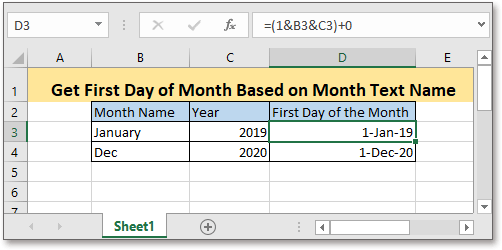
Предположим, у вас есть таблица, содержащая год и текстовое название месяца, на основе которых нужно получить первый день месяца. Какую формулу можно использовать в Excel?
Если вы хотите следовать за этим руководством, пожалуйста, скачайте пример электронной таблицы.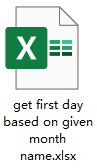
Общая формула:
| (1&название_месяца&год)+0 |
Синтаксис и аргументы
| Название_месяца: текстовое название месяца, для которого вы хотите получить первый день. Оно может быть как полным названием, так и сокращением месяца. |
| Год: год, который используется в дате. |
Возвращаемое значение
Формула возвращает числовое значение. Поскольку дата хранится в виде числа в Excel, вы можете отформатировать результат формулы как дату для лучшего восприятия.
Значение ошибки
Если текстовое название месяца недопустимо или неверно, формула возвращает значение ошибки #ЗНАЧ!.
Как работает эта формула
В ячейке B3 находится текстовое название месяца, в ячейке C3 — год, который вы хотите использовать. Чтобы получить первый день на основе заданного названия месяца и года, используйте следующую формулу:
| =(1&B3&C3)+0 |
Нажмите Enter , чтобы получить результат, затем перетащите маркер автозаполнения вниз к ячейкам, где требуется эта формула.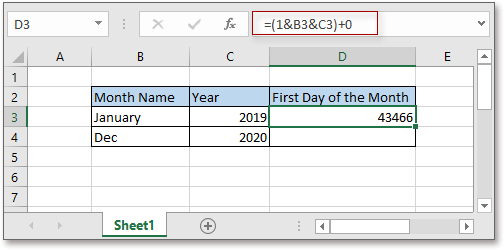

Продолжая выделять результаты, нажмите Ctrl + 1 , чтобы отобразить диалоговое окно Формат ячеек . На вкладке Число нажмите Дата из списка Категория , затем в разделе Тип выберите нужный формат даты.
Нажмите OK. Результаты будут показаны в формате даты.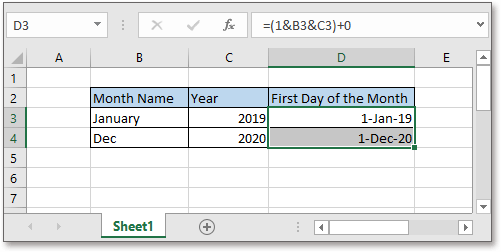
Объяснение
Используя оператор & для соединения дня, месяца и года, затем добавляя 0, чтобы изменить значение из текста в число, что не меняет фактическое значение. Также вы можете использовать формулу такого типа:
| (1&название_месяца&год)*1 |
Или
| (1&название_месяца&год)/1 |
Связанные формулы
- Подсчет дней в месяце
Это руководство предоставляет формулы для подсчета общего количества дней в месяце на основе заданной даты. - Подсчет дней до даты истечения срока
Для подсчета дней между сегодняшней датой и каждой датой истечения срока в Excel с помощью формулы. - Отображение текущей даты или времени
Это руководство предоставляет формулы для отображения текущей даты или времени в Excel. - Создание еженедельного диапазона дат
В этом руководстве представлена формула для быстрого получения еженедельного диапазона дат в Excel.
Связанные функции
- Функция WEEKNUM в Excel
Возвращает номер недели для заданной даты в году. - Функция WORKDAY в Excel
Добавляет рабочие дни к заданной начальной дате и возвращает рабочий день. - Функция MONTH в Excel
MONTH используется для получения месяца в виде целого числа (от 1 до 12) из даты. - Функция DAY в Excel
Функция DAY получает день в виде числа (от 1 до 31) из даты. - Функция NOW в Excel
Получить текущее время и дату.
Лучшие инструменты для повышения производительности Office
Kutools для Excel - Помогает вам выделиться из толпы
| 🤖 | KUTOOLS AI Помощник: Революционизируйте анализ данных на основе: Интеллектуальное выполнение | Генерация кода | Создание пользовательских формул | Анализ данных и создание диаграмм | Вызов функций Kutools… |
| Популярные функции: Поиск, Выделение или Отметка дубликатов | Удалить пустые строки | Объединить столбцы или ячейки без потери данных | Округлить без формулы ... | |
| Супер VLookup: Множественные критерии | Множественные значения | На нескольких листах | Распознавание нечетких соответствий... | |
| Расширенный раскрывающийся список: Простой раскрывающийся список | Зависимый раскрывающийся список | Раскрывающийся список с множественным выбором... | |
| Управление столбцами: Добавить определенное количество столбцов | Переместить столбцы | Переключить статус видимости скрытых столбцов | Сравнить столбцы для выбора одинаковых и разных ячеек ... | |
| Основные функции: Сетка фокусировки | Дизайн листа | Улучшенная строка формул | Управление книгами и листами | Библиотека автотекста (Авто текст) | Выбор даты | Объединить данные | Шифрование/Расшифровка ячеек | Отправка писем по списку | Супер фильтр | Специальный фильтр (фильтр жирного/курсивного/зачеркнутого текста...) ... | |
| Топ-15 наборов инструментов: 12 инструментов для работы с текстом (Добавить текст, Удалить определенные символы ...) | 50+ типов диаграмм (Диаграмма Ганта ...) | 40+ практических формул (Расчет возраста на основе даты рождения ...) | 19 инструментов вставки (Вставить QR-код, Вставить изображение по пути ...) | 12 инструментов преобразования (Преобразовать в слова, Конвертация валюты ...) | 7 инструментов объединения и разделения (Расширенное объединение строк, Разделить ячейки Excel ...) | ... и многое другое |
Kutools для Excel имеет более 300 функций, гарантируя, что то, что вам нужно, находится всего в одном клике...
Office Tab - Включите работу с вкладками в Microsoft Office (включая Excel)
- Один щелчок, чтобы переключаться между десятками открытых документов!
- Сократите сотни кликов мышью каждый день, попрощайтесь с болью в руке от мыши.
- Повышает вашу продуктивность на 50% при просмотре и редактировании нескольких документов.
- Добавляет эффективные вкладки в Office (включая Excel), как в Chrome, Edge и Firefox.